- Autor Jason Gerald [email protected].
- Public 2023-12-16 10:58.
- Zadnja izmjena 2025-01-23 12:08.
Datoteke s nastavkom "ODT" dolaze iz programa "Open Office.org" ili LibreOffice. Ako imate Word 2010 ili 2013, ODT datoteku možete otvoriti jednostavnim dvostrukim klikom na nju. Ako koristite stariju verziju programa Word ili Mac verziju programa Word, morat ćete prvo pretvoriti ovaj format datoteke.
Korak
Metoda 1 od 4: Korištenje “WordPada” (Windows)
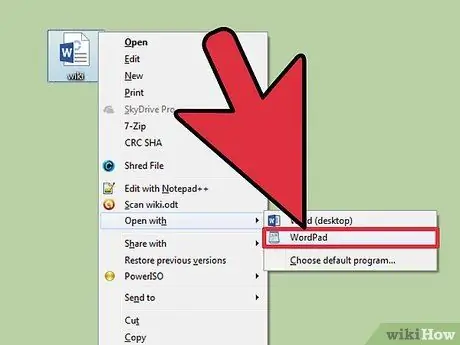
Korak 1. Desnim tasterom miša kliknite na
.odt i odaberite "Otvori pomoću" → "WordPad".
Imajte na umu da ova metoda ne radi u sustavu Windows XP.
Ako koristite Windows XP ili Mac, možete koristiti uslugu konverzije na internetu ili svoj račun na Google disku
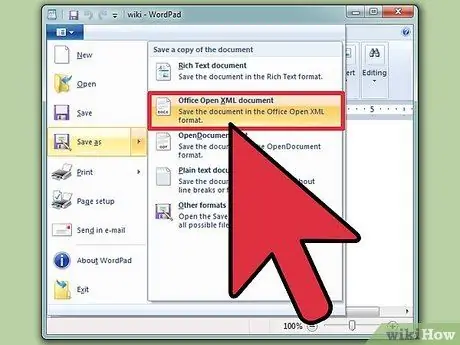
Korak 2. Kliknite "Datoteka" i odaberite "Spremi kao" → "Otvori Office XML dokument"
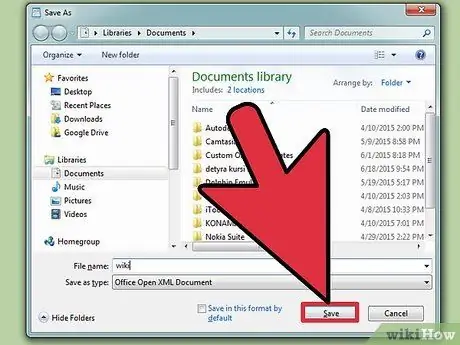
Korak 3. Dajte mu ime i sačuvajte datoteku gdje god želite
Sada vaša datoteka ima ekstenziju.doc.
Metoda 2 od 4: Korištenje usluge konverzije
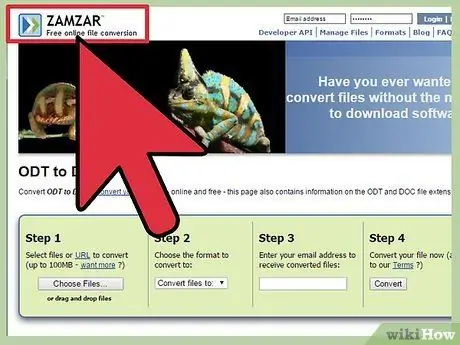
Korak 1. Posjetite web stranicu za konverziju datoteka
Web stranica će pretvoriti vaš format datoteke i pružiti vezu za preuzimanje datoteke u novom formatu. Evo nekih od najpopularnijih web stranica usluga konverzije:
- "Zamzar"-zamzar.com/convert/odt-to-doc/
- "FreeFileConvert.com" - freefileconvert.com
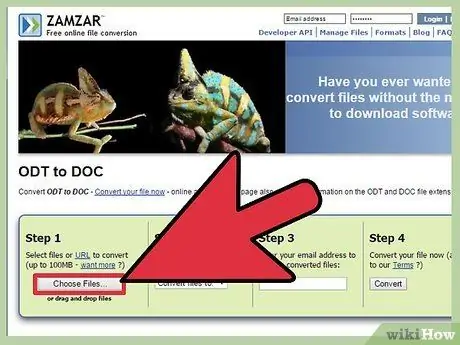
Korak 2. Otpremite
.odt koju želite pretvoriti.
Način se razlikuje ovisno o usluzi koju koristite, ali obično možete otpremiti datoteku klikom na gumb "Otpremi" ili povucite datoteku u prozor preglednika.
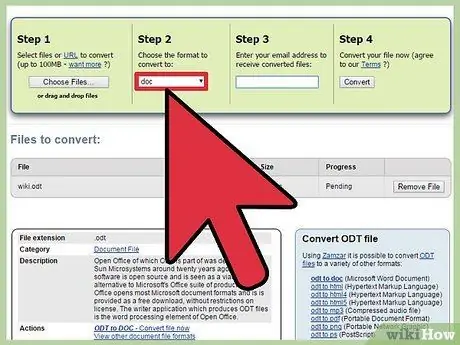
Korak 3. Odaberite
.doc kao konačni format (ako je potrebno).
Neka web mjesta za konverziju mogu promijeniti format iz kojeg datoteka dolazi, pa ćete možda morati odabrati.doc s popisa opcija.
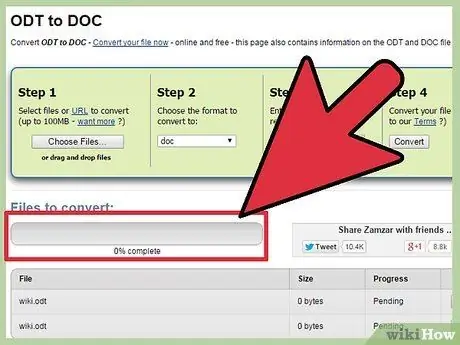
Korak 4. Sačekajte da datoteka završi konverziju
Ovaj proces obično ne traje dugo.

Korak 5. Preuzmite konvertiranu datoteku
Ovisno o usluzi koju koristite, možda ćete biti preusmjereni na stranicu za preuzimanje nakon što se datoteka dovrši, ili će vam na vašu e -poštu biti poslana veza za preuzimanje.
Metoda 3 od 4: Korištenje “Google diska”
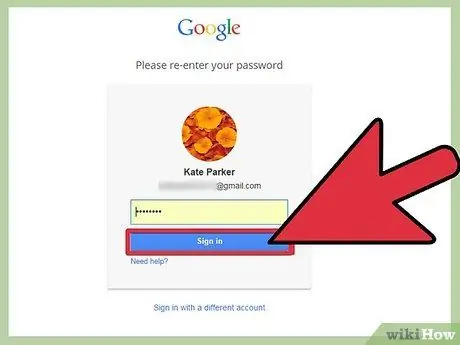
Korak 1. Prijavite se na web lokaciju "Google disk" sa svojim Google računom
Svi Google računi, uključujući Gmail račune, mogu se koristiti za pristup Google disku. Osim spremanja datoteka, ova usluga može se koristiti i za pretvaranje formata.
Možete se prijaviti na Google disk na stranici drive.google.com
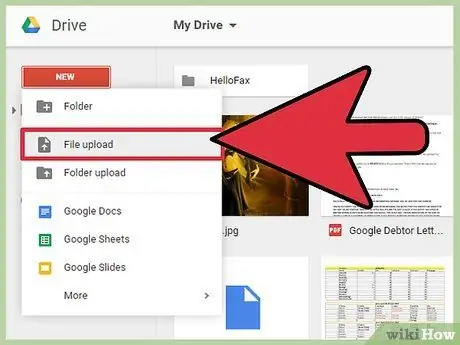
Korak 2. Otpremite
.odt na vaš račun na Disku.
Kada ste na Disku, možete jednostavno povući i ispustiti datoteku u prozor preglednika da biste je učitali. Također možete kliknuti gumb "Novo" i odabrati "Otpremi datoteku".
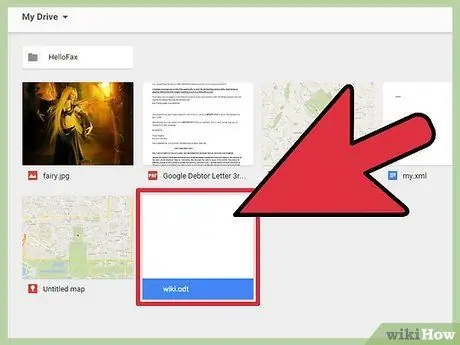
Korak 3. Dvaput kliknite na otpremljenu datoteku
Nakon toga će Google disk otvoriti vašu datoteku.
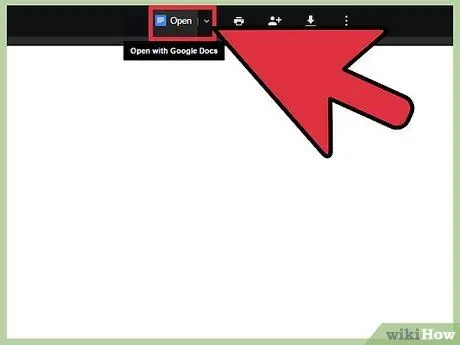
Korak 4. Pritisnite dugme "Otvori" pri vrhu prozora
Ovo dugme će pretvoriti datoteku u format Google dokumenata i otvoriti je pomoću usluge uređivanja Google dokumenata.
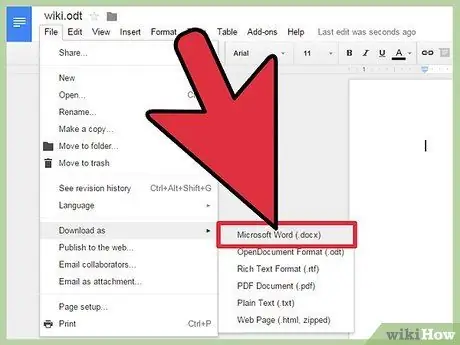
Korak 5. Kliknite "Datoteka" → "Preuzmi kao" → "Microsoft Word"
Datoteka će biti preuzeta u vaš direktorij za preuzimanje u.docx formatu.
Ako verzija programa Word koju koristite ne može otvoriti.docx datoteku, kliknite ovdje
Metoda 4 od 4: Pretvaranje više datoteka odjednom
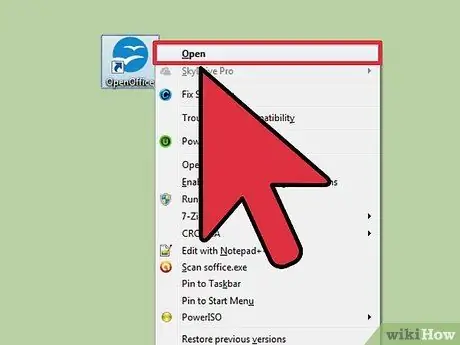
Korak 1. Otvorite program "OpenOffice"
Ova metoda zahtijeva OpenOffice program, ali pomoću ovog programa možete pretvoriti hiljade.odt dokumenata u.doc format u samo nekoliko klikova.
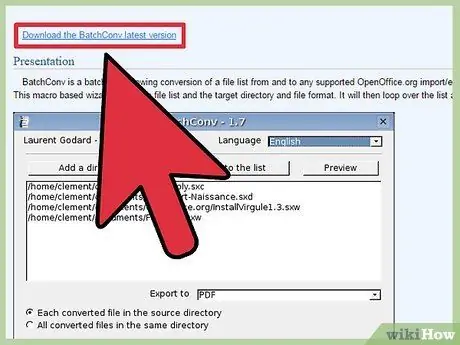
Korak 2. Preuzmite makro BatchConv
Makroi su datoteke koje se koriste za pretvaranje više datoteka odjednom u programu OpenOffice.
Makro možete preuzeti sa BatchConv oooconv.free.fr/batchconv/batchconv_en.html. Makro će se preuzeti u.odt formatu
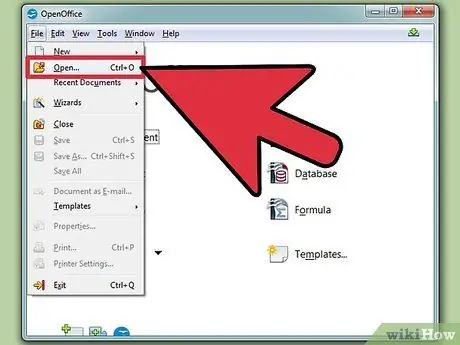
Korak 3. Otvorite
BatchConv u OpenOffice -u.
Nakon toga će se pojaviti prozor koji će vas voditi u pretvaranju nekoliko datoteka odjednom.
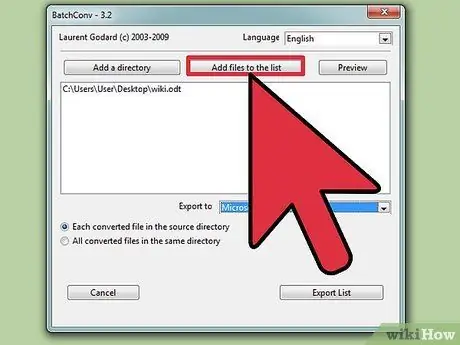
Korak 4. Dodajte datoteke koje želite pretvoriti
Možete pregledavati i dodavati datoteke jednu po jednu ili možete dodati direktorij koji sadrži više dokumenata.
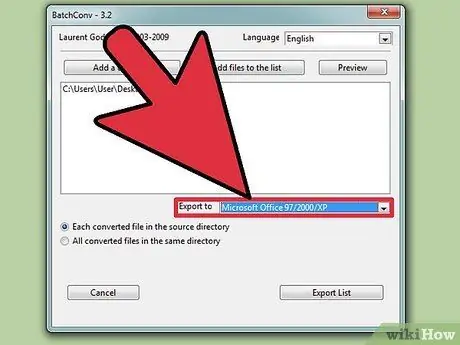
Korak 5. Pritisnite izbornik "Izvezi u" i odaberite "DOC"
Nakon što su sve datoteke konvertirane, možete odabrati spremanje dokumenta na izvornu lokaciju ili na drugu lokaciju.
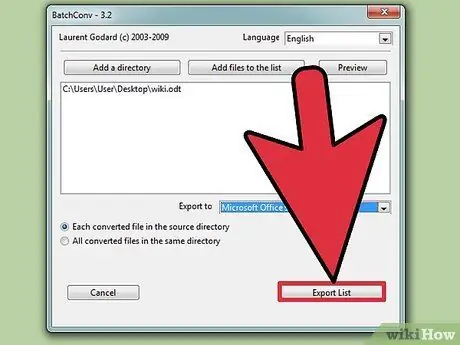
Korak 6. Pritisnite dugme "Izvezi listu" za početak konverzije datoteka
Ovaj proces može potrajati ako su pretvorene datoteke velike.






